嗨,各位朋友!作为一个资深网络和软件爱好者,我每天最大的乐趣之一就是探索各种新奇、实用的APP,但说实话,下载APP这件事,听起来简单,里面门道可不少,你是不是也遇到过:想下载的APP在官方商店找不到?下载速度慢得像蜗牛?或者更糟,不小心下...
Tag:软件app
苹果ID登录失败?平板提示“版本过低”但明明是最新版的终极解决指南
作为一个网络和软件爱好者,我最近在帮朋友折腾他的iPad时,遇到了一个让人抓狂的问题:登录Apple ID时,系统提示“当前版本过低不支持”,但设备明明已经显示“iOS是最新版本”!这简直是个死循环——系统说版本不够新,可更新选项却消失了。
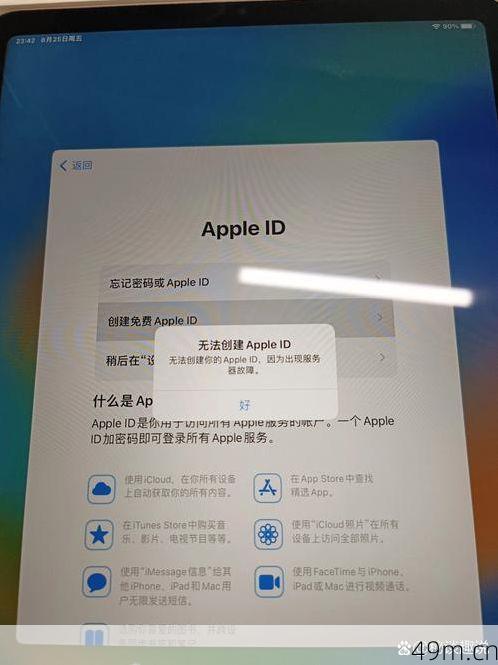
经过一番折腾(包括翻论坛、试偏方、甚至差点恢复出厂设置),我终于找到了靠谱的解决方案,如果你也遇到同样的问题,别急着砸平板!这篇文章会从问题根源到具体操作,一步步帮你搞定。
为什么会出现“版本过低”但无法更新的矛盾?
这个问题通常有三个核心原因:
1、苹果服务器抽风:有时候只是苹果服务器临时验证出错,尤其是老设备登录新服务时。
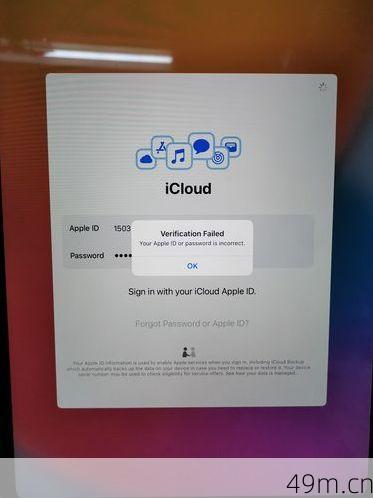
2、系统更新滞后:你的设备可能支持最新版系统,但OTA(无线更新)没推送到位。
3、账户区域限制:Apple ID所属地区和服务器的系统版本要求不匹配(比如国行设备用美区ID登录)。
关键点:这个问题和硬件无关,90%的情况是软件或设置问题!
第一步:确认你的设备是否真的“最新”
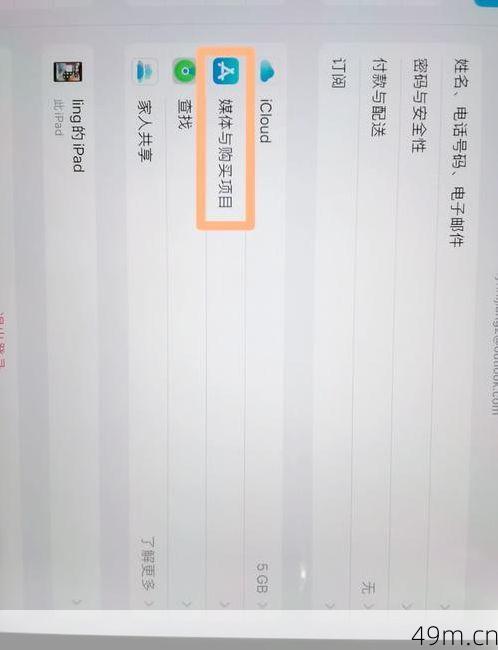
很多人看到“iOS已是最新版本”就放弃了,但其实这个提示可能不准确!以下是排查方法:
1、手动检查更新:
- 进入设置 > 通用 > 软件更新,不要依赖自动提示,一定要手动点“检查更新”。
- 如果显示“iOS XX.X可用”,直接更新即可。
2、用电脑强制更新:
- 如果无线更新无效,用电脑上的Finder(Mac)或iTunes(Windows)连接设备,选择“更新”(不是“恢复”!)。
电脑端能检测到OTA推送遗漏的更新包,亲测有效!
>注意:如果连电脑也显示“最新版”,但登录仍报错,说明你的设备确实不支持更高版本(比如iPad 4最高只能到iOS 10.3.3),这时候需要降级操作逻辑(下文会讲)。
第二步:绕过版本限制的临时方案
如果设备确实无法升级(比如老机型),但你又必须登录Apple ID,试试这些方法:
方案1:通过网页端登录iCloud
1、用平板浏览器访问[icloud.com](https://www.icloud.com),输入Apple ID。
2、完成双重验证后,部分服务(如iCloud Drive、备忘录)会同步到设备。
3、缺点:App Store和iMessage仍需要系统支持。
方案2:更换Apple ID地区
如果提示是“账户地区不兼容”:
1、登录[appleid.apple.com](https://appleid.apple.com),暂时切换ID地区到设备对应的区域(比如国行设备选中国)。
2、登录成功后,再改回原地区。
方案3:降级使用旧版应用
如果是某个App(如FaceTime)提示版本过低:
1、在已登录Apple ID的其他设备上,找到该App的旧版IPA文件(需第三方工具如iMazing)。
2、通过电脑侧载安装到平板上。
终极解决方案:彻底修复系统版本问题
如果上述方法都不行,可能是系统文件损坏,这时候需要深度修复:
方法1:DFU模式恢复
1、连接电脑,进入DFU模式(不同机型操作不同,iPad Pro是快速按音量+、音量-,再长按电源键10秒)。
2、在iTunes/Finder中选择“恢复”,下载完整的固件包(比OTA更新更干净)。
3、恢复后重新激活,登录Apple ID。
方法2:修改Hosts强制检测更新
(适合技术党)
1、电脑端修改Hosts文件,添加苹果服务器IP:
```plaintext
17.253.32.125 gdmf.apple.com
```
2、重启设备后再次检查更新,可能会刷出隐藏的可用版本。
预防措施:别再踩坑!
为了避免以后遇到类似问题:
定期手动检查更新,别等自动推送。
老设备慎升级,先查清最高支持版本(iPad型号对照表](https://support.apple.com/zh-cn/HT201471))。
保持Apple ID和设备区域一致,减少兼容性问题。
关键操作清单
<li>手动检查更新,别信自动提示。</li>
<li>用电脑iTunes/Finder更新,比OTA更可靠。</li>
<li>尝试网页登录iCloud或更换ID地区临时解决。</li>
<li>终极方案:DFU恢复或修改Hosts强制检测更新。</li>
希望这篇指南能帮你救回平板!如果还有问题,欢迎评论区交流——搞机人的执着,就是不让任何设备变砖 😉。